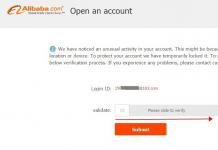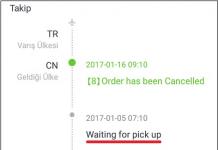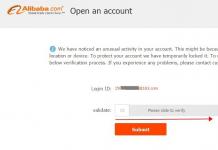الموسيقى هي الرفيق المخلص للروح البشرية. مصدر للبهجة والفرح والعزاء والنسيان وغيرها من الأحاسيس الحية على قدم المساواة. إنه يمشي جنبًا إلى جنب في الحياة - يرافقه في كل منعطف من المصير ، وبالطبع على صفحته الشخصية في فكونتاكتي ... لماذا تتفاجأ؟ عندما تكون التسجيلات الصوتية المفضلة لديك في متناول اليد ، ويصبح الاتصال الافتراضي أكثر تشويقًا وراحة. هناك محادثة دافئة في الدردشة مع صديق ، وصديقة ، ويتدفق لحن من مكبرات الصوت ، وهو عزيز على القلب بشكل خاص ، والذي "يمسك" بطريقة خاصة. إنه لطيف على أي حال.
ولكن يحدث أيضًا أن تتغير التفضيلات الموسيقية: تحتاج إلى حذف بعض الأغاني من فكونتاكتي ، وترك بعضها ، وبالتالي تحميل أغانٍ فردية جديدة ، أي تجديد مجموعة المقطوعات على الصفحة.
يمكنك التخلص من المسارات الصوتية غير الضرورية في ملفك الشخصي بعدة طرق: يمكنك استخدام كل من خيارات الشبكات الاجتماعية العادية وامتدادات المتصفح الخاصة. دعنا نتعرف عليهم بشكل أفضل.
كيفية حذف واستعادة تسجيل صوتي باستخدام أدوات فكونتاكتي القياسية؟
1. لحذف أغنية ، أولاً وقبل كل شيء ، افتح قسم "تسجيلاتي الصوتية" (رابط في القائمة الرأسية على الجانب الأيسر من صورة الملف الشخصي).
2. تحوم فوق المسار الذي لم تعد بحاجة إليه. سيظهر رمزان (خيارات) على الجانب الأيمن من اسمه:
- "قلم رصاص" - تعديل اسم المسار الصوتي.
- "الصليب" - وظيفة الحذف.
3. حرك المؤشر إلى "التقاطع" (سيظهر النقش "حذف التسجيل الصوتي"). ثم غادر انقر فوقه.
سيتم حذف الأغنية على الفور ، لكنها لن تختفي بصريًا من القائمة ، ولكنها ستكتسب فقط لونًا خفيفًا باهتًا. طالما أنك في قسم الصوت ، يمكن استعادته.
انتباه!إذا انتقلت إلى الصفحة الرئيسية للحساب ، ثم عدت إلى قسم الموسيقى ، فستختفي المسارات المحذوفة. سيتعين البحث عنها / تنزيلها مرة أخرى وإضافتها إلى الكتالوج.
لذلك ، إذا تم النقر على "التقاطع" عن طريق الخطأ ، لإرجاع المسار الصوتي ، فقم بما يلي:
في مجال المقطوعة الموسيقية التي حذفتها للتو ، انقر فوق رمز الجمع (سيظهر تلميح "استعادة التسجيل الصوتي" فوقه).

بالإضافة إلى ذلك ، قدم مطورو فكونتاكتي وظيفة تسمح لك بحذف تسجيل صوتي تمت إضافته خلال الأيام السبعة الماضية. لتنشيطه:

- انقر فوق "الصليب" في مجال مسار الصوت البعيد (الموجود بجوار علامة "زائد") ؛
- في النافذة المشروطة التي تظهر ، أكد نواياك: انقر فوق الزر "حذف".

انتباه!عند تنشيط هذه الوظيفة ، تتم إزالة جميع المسارات التي ظهرت في مجموعة الصوت خلال الأسبوع الماضي ، بغض النظر عن حالتها ، سواء كانت نشطة أو محذوفة (معتمًا برمز علامة الجمع للاستعادة).
حذف جميع التسجيلات الصوتية باستخدام الملحق VkOpt
VkOpt هو مكون إضافي يوسع وظائف ملف تعريف المستخدم على شبكة Vkontakte الاجتماعية (تحميل / تحرير المحتوى ، Last.fm scrobbler ، الوصول السريع إلى الإعدادات ، إلخ). مدعوم من جميع المتصفحات الشائعة: Firefox و Google Chrome و Opera.
تحذير!قم بتنزيل VkOpt فقط على موقع المطور (vkopt.net) أو على الموقع الرسمي لملحقات المتصفح التي تستخدمها. قد يكون أحد المكونات الإضافية المثبتة من مصادر أخرى مصابًا بفيروس.
لذلك ، دعونا نلقي نظرة فاحصة على كيفية حذف موسيقى فكونتاكتي باستخدام الملحق VkOpt
(تعليمات لجوجل كروم).
التثبيت والإعداد
1. انقر على أيقونة الأشرطة الثلاثة (الإعدادات والإدارة) في الزاوية العلوية اليمنى من واجهة المتصفح.
2. انتقل إلى قسم "الإضافات".
4. في حقل "البحث حسب المتجر" ، أدخل الاستعلام VkOpt واضغط على "إدخال".

5. سيكون أول ما في المشكلة هو المكون الإضافي المطلوب. انقر فوق الزر "+ مجاني" في هذا المجال.
ملحوظة.احذر من المنتجات المقلدة! في صفحة التنزيل الخاصة بـ VkOpt الأصلي ، المصدر هو vkopt.net (خارج الموقع!).
6. انتظر حتى يكتمل التثبيت. افتح قائمة الوظائف الإضافية المثبتة مرة أخرى: الإعدادات ← الإضافات.
7. في كتلة VkOpt ، قم بتمكين الإعداد "السماح بفتح الملفات ..." (ضع علامة في المربع).
8. أعد تشغيل المتصفح.
يطلق
1. انتقل إلى صفحة فكونتاكتي الخاصة بك.
2. ستظهر نافذة إعدادات VkOpt "شكرًا على التثبيت ...".

3. حدد لغة الواجهة: انقر على العلم وانقر على "موافق".
4. قم بتحديث الصفحة: اضغط على مفتاح "F5".
تحرير الصوت
1. لحذف أغنية / أغانٍ ، مرر مؤشر الماوس فوق قسم تسجيلاتي الصوتية.

2. في القائمة الإضافية ، حدد "صوتي".
3. بالإضافة إلى الحذف الانتقائي (راجع الطريقة الموضحة أعلاه) للموسيقى المحفوظة ، يوفر VkOpt أيضًا القدرة على مسح المقطع بالكامل من المقطوعات. لحذف مجموعة الموسيقى تمامًا ، انقر فوق الكتلة الموجودة على يمين قائمة المقطوعات ، وظيفة [حذف الكل].

4. في النافذة الإضافية ، أكد تفعيل الوظيفة: انقر فوق "نعم".
بعد هذه الخطوات ، سيتم حذف جميع التسجيلات الصوتية. يمكنك البدء في تشكيل مجموعة جديدة من الأغاني المفضلة لديك. مرة أخرى ، باستخدام خيارات VkOpt - إضافة مسار من الصفحة الرئيسية ، وعرض مجموعات الصوت من الأصدقاء (التحديثات).
استمتع بهواياتك في VK ، عزيزي القارئ!
بعد تثبيت أحدث إصدار من التطبيق "في تواصل مع"بالنسبة لنظام التشغيل iOS ، لاحظ المستخدمون اختفاء وظيفة تشغيل الموسيقى. يتم تأكيد ذلك أيضًا من خلال البيانات الواردة في وصف التحديث.
في تواصل مع
انتباه
في 15 سبتمبر 2016 ، بدأ المستخدمون في الإبلاغ على نطاق واسع عن اختفاء الموسيقى في قسم التسجيلات الصوتية. على ما يبدو ، هذه مشكلة مؤقتة على خوادم الشركة. ستتم استعادة التسجيلات الصوتية في الساعات القليلة القادمة.
لذلك ، لن يتمكن المستخدمون الذين قاموا بتحديث البرنامج بعد 11 فبراير من الاستماع إلى التسجيلات الصوتية. على الرغم من أن المطورين ما زالوا يتركون ثغرة للوصول إلى المقطوعات الموسيقية. علاوة على ذلك ، يمكن إتاحة كل من السجلات من صفحتك ومن قاعدة الشبكة الاجتماعية بأكملها.
من أجل الوصول إلى التسجيلات الصوتية ، تحتاج إلى إدخال "vk.com/audio" في شريط البحث ثم النقر فوق " افتح الرابط". ومع ذلك ، لا تعمل هذه الطريقة على عميل iPad الرسمي. 
يمكنك أن تفعل خلاف ذلك. من خلال وضع الرابط m.vk.com/audio على الحائط الخاص بك ، ستتمكن أيضًا من الوصول إلى التسجيلات الصوتية.
على حد علمنا ، فإن سبب استبعاد وظيفة تشغيل الموسيقى في العميل هو مطلب من Apple. قد يؤدي عدم القيام بذلك إلى إزالة التطبيق من متجر التطبيقات.
أعرب السكرتير الصحفي للشبكة الاجتماعية ، جورجي لوبوشكين ، عن أسفه لأنه ، إلى جانب المحتوى غير القانوني ، تم حظر المحتوى الذي نشره فناني الأداء بأنفسهم على الموقع. "في تواصل مع". غادر عميل الشبكة الاجتماعية لأجهزة iPhone و iPad متجر تطبيقات Apple العام الماضي بسبب "أسباب فنية". قال جورجي لوبوشكين لاحقًا إن سبب الإزالة هو سوء فهم نشأ بين مطوري العميل ومشرفي متجر التطبيقات. تتبع هذا "في تواصل مع"قدم حدودًا زمنية للاستماع إلى المقطوعات (30 ثانية) ، كما أضاف التكامل مع iTunes.
غادر عميل الشبكة الاجتماعية لأجهزة iPhone و iPad متجر تطبيقات Apple العام الماضي بسبب "أسباب فنية". قال جورجي لوبوشكين لاحقًا إن سبب الإزالة هو سوء فهم نشأ بين مطوري العميل ومشرفي متجر التطبيقات. تتبع هذا "في تواصل مع"قدم حدودًا زمنية للاستماع إلى المقطوعات (30 ثانية) ، كما أضاف التكامل مع iTunes.
لقد ولت الأيام التي كان الناس يستمعون فيها إلى الموسيقى من الأقراص المدمجة وأشرطة الكاسيت. في الوقت الحاضر ، يحب الناس الاستماع إلى الموسيقى من ملفات MP3 على الكمبيوتر أو مشغل mp3. يمكن حفظ ملفات MP3 بسهولة في مشغل MP3 و iPod والهاتف الخلوي والأقراص الصلبة.
ومع ذلك ، قد يؤدي الحذف العرضي أو الخطأ في التكوين إلى فقد ملفات mp3. ستبدأ في التفكير في إجراءات استرداد ملفات mp3 التي يمكن استخدامها للوصول إلى ملفات الموسيقى المفقودة. في الواقع ، لا تزال هناك فرصة كبيرة لاستعادتها باستخدام برنامج استرداد MP3. Wondershare Data Recovery و Wondershare Data Recovery for Mac هو برنامج استرداد قوي يسمح لك باستعادة ملفات MP3 المفقودة أو المحذوفة من مجموعة متنوعة من الأجهزة ، بما في ذلك أقراص الكمبيوتر ومشغلات MP3 وأجهزة التخزين الخارجية وبطاقات الذاكرة المختلفة. من خلال واجهة سهلة الاستخدام وطريقة استرداد سهلة ، يمكنك استرداد ملفات mp3 من أجهزة التخزين أو جهاز الكمبيوتر الخاص بك بسرعة وسهولة.
قم بتنزيل برنامج استرداد MP3 التجريبي أدناه. يتيح لك هذا الإصدار التجريبي معاينة الملفات التي تم العثور عليها قبل الاسترداد.
- استرجع الملفات والصور والصوت والموسيقى ورسائل البريد الإلكتروني المفقودة أو المحذوفة من أي جهاز تخزين بكفاءة وأمان وبشكل كامل.
- يدعم استعادة البيانات من سلة المحذوفات والقرص الصلب وبطاقات الذاكرة ومحرك الأقراص المحمول والكاميرا الرقمية وكاميرا الفيديو.
- دعم استعادة البيانات للحذف المفاجئ ، والتنسيق ، وتلف القرص الصلب ، وهجوم الفيروسات ، وتعطل النظام في المواقف المختلفة.
- تتيح لك المعاينة قبل الاسترداد القيام باسترداد انتقائي.
- نظام التشغيل المدعوم: Windows 10/8/7 / XP / Vista و Mac OS X Sierra) على iMac و MacBook و Mac Pro وما إلى ذلك.
3981454 الرجل تنزيله
استرجع ملفات mp3 في 3 خطوات
في ما يلي ، نتحدث عن كيفية استرداد ملفات MP3 باستخدام Wondershare Photo Recovery. إذا كنت من مستخدمي Mac ، فيرجى تنزيل إصدار Mac لتجربته.
ملاحظة: إذا كنت ترغب في استرداد ملفات mp3 من جهاز تخزين أو مشغل mp3 ، فالرجاء التأكد من أن الجهاز متصل جيدًا بالكمبيوتر.
الخطوة 1 حدد نوع الملفات التي تريد استعادتها.
لاستعادة ملفات MP3 المحذوفة ، يرجى الانتقال إلى تحديد خيار "الصوت" للبدء.

الخطوة 2 حدد القرص أو جهاز التخزين المحلي
سيتم عرض جميع أجهزة التخزين ومحرك الأقراص المحلي كأحرف محرك أقراص على جهاز الكمبيوتر الخاص بك ، حدد الموقع المستهدف وانقر فوق زر البدء للبحث عن ملفات mp3 المفقودة.

إذا تعذر على الفحص السريع العثور على ملفات MP3 ، فيمكنك التبديل إلى وضع الفحص العميق ، والذي سيبحث بعمق عن الملفات المفقودة.

الخطوة 3 معاينة واستعادة ملفات mp3 التي تم العثور عليها.
عند الانتهاء من الفحص ، سيتم عرض جميع الملفات التي تم العثور عليها في ثلاث فئات ، بما في ذلك "الصوت" و "الصورة" و "الفيديو". لاستعادة ملفات mp3 ، يمكنك النقر فوق الزر "صوتي" للتحقق مما إذا كانت ملفات mp3 التي تم العثور عليها هي ما تريد استرداده أم لا. بعد تحديد الملفات ، يمكنك النقر فوق الزر "استرداد" لحفظها على جهاز الكمبيوتر الخاص بك أو أجهزة التخزين الأخرى.

الملاحظة:
1 لا تحفظ الملفات المستردة في المكان الذي فقدتها فيه. خلاف ذلك ، قد تفشل استعادة ملفات MP3. الرجاء تحديد محرك أقراص آخر أو جهاز تخزين لتخزينها.
2 إذا كنت ترغب في استعادة ملفات mp3 التي تم العثور عليها أثناء عملية المسح ، فيمكنك حفظ النتيجة الممسوحة ضوئيًا على الفور أو لاحقًا.
3 من السهل جدًا فقدان ملفات MP3 من أجهزة التخزين ومشغل MP3. في هذه الحالة ، سيكون من الأفضل لك إجراء نسخ احتياطي لملفات MP3 على جهاز الكمبيوتر الخاص بك.
3981454 الرجل تنزيله
هل حذفت المستندات المهمة أو المحفوظات المضغوطة أو الصور الرقمية من محرك أقراص فلاش لديك؟ هل تحتاج إلى استعادة البيانات بعد تهيئة قسم منطقي NTFS أو FAT؟ هل قمت بتنسيق محرك الأقراص الثابتة أو محرك الأقراص الخارجي بطريق الخطأ؟
استرجاع الملفات المحذوفة مع البرنامج
استعادة ملف RS
استعادة الملفات من القرص الصلب ليس بالأمر الصعب. باستخدام برنامج RS File Recovery ، يمكن حتى للطفل استرداد البيانات بعد التهيئة. البرنامج ، الذي يستخدم الخوارزميات الأكثر تعقيدًا في عمله ، سهل الاستخدام للغاية ، والذي تم إنشاؤه بواسطة MS Windows "explorer" القياسي المدمج فيه.كما أن المستخدم لديه مجموعة كاملة من الوظائف التي ستجعل العمل مع البرنامج بسيط ومريح.
تنزيل لقطات التسجيلتعد وظيفة المعاينة مفيدة للغاية عند استعادة ملفات الصور الرقمية ومستندات Microsoft Office. يعرض محتويات الملف المحذوف كما كان موجودًا قبل تهيئة القرص الصلب. وما يمكن رؤيته يمكن ضمان استعادته.
يسمح لك RS File Recovery بحفظ الملفات المحذوفة المستردة ليس فقط على محركات الأقراص الثابتة أو القابلة للإزالة ، ولكن أيضًا نسخها على وسائط CD / DVD ، وكذلك تحميلها على الإنترنت عبر خادم FTP.

فقط مع RS File Recovery ، استعادة الملفات المحذوفة ليست فقط مهمة بسيطة ولكنها أيضا مهمة ممتعة.
مميزات البرنامج:- استعادة الملفات بعد إفراغ سلة المحذوفات ("سلة المحذوفات") أو حذفها دون استخدام سلة المحذوفات ("Shift" + "Del") ؛
- استعادة البيانات المفقودة بعد التهيئة أو التعطل أو حذف القسم المنطقي FAT أو NTFS ؛
- استعادة البيانات من الصور وأقراص الأجهزة الافتراضية بالتنسيقات التالية: * .dsk، * .hdd، * .vdi، * .vhd، * .vhdx، * .vmdk؛
- استرجع الملفات المحذوفة من أي محركات أقراص HDD (Transcend ، و Western Digital ، و Sony ، وما إلى ذلك) ، ومحركات أقراص فلاش USB (Adata ، و Corsair ، و Kingmax ، و Kingston Datatraveler ، و Pqi ، و Silicon Power ، وما إلى ذلك) ، وبطاقات ذاكرة الهاتف المحمول والكاميرا (Microsd ، سانديسك ، SD ، xD ، إلخ) ؛
- استرداد مستندات Microsoft Office: Word (* .doc ، .docx ، * .rtf ، إلخ.) ، Excel (* .xls ، .xlsx ، إلخ.) ، PowerPoint (* .ppt) ، إلخ. استرداد مستندات Adobe Reader (* .pdf) ، ملفات قاعدة البيانات (* .pst * .dbf ، * .mdb ، * .1cd ، * .mdf) ؛
- استعادة الصور الرقمية والصور بأي تنسيق (* .cr2 ، * .crw ، * .jpeg ، * .jpg ، * .psd ، * .cdr ، * .bmp ، * .raw ، ...) ؛
- استعادة ملفات الفيديو والصوت (* .avi ، * .dat ، * .mkv ، * .mov ، * .mpg ، * .vob ، * .wmv ، * .m4p ، * .mp3 ، * .wav ، * .wma ، ...) ؛
- دعم أنظمة الملفات الشائعة exFAT / FAT 16 / FAT 32 / NTFS / NTFS 4 / NTFS5 وأنظمة تشغيل Microsoft Windows الشائعة ، بما في ذلك XP و 2003 و Vista و 2008 Server و Windows 7 و 8 و 10 ؛
- حفظ الملفات المستردة في قسم منطقي ، والقدرة على الكتابة على وسائط CD / DVD ، والقدرة على التحميل إلى خادم FTP.
مرحبا الرجال! سأخبرك اليوم عن كيفية إرجاع الإصدار القديم من تطبيق فكونتاكتي لجهاز iOS الخاص بك ، سواء كان جهاز iPhone أو iPad. بالتأكيد ، أعرب الكثير منكم عن أسفه لأنهم قاموا بتحديث التطبيق ، وقام المبدعون بإزالة قسم الصوت بالكامل منه. لكن بفضل البوابة w3bsit3-dns.com ، المحبوبة من قبل الكثيرين ، وجدت طريقة للتراجع! إذا هيا بنا!
1. قم بتحميل وتثبيت برنامج "تشارلز" على جهاز الكمبيوتر الخاص بك. في المكتب يحتوي الموقع على إصدارات لأنظمة Windows و OS X و Linux. وافتح البرنامج المثبت.
2. نقوم بإزالة تطبيق VK من جهازك.
3. نجد تطبيق VK في App Store (في برنامج iTunes).
3. نقوم بتحميل التطبيق في iTunes ، وفي تشارلز في قسم الهيكل ، نجد نشاطًا مثل "buy.itunes.apple.com" ، حدد هذا الخط واتصل بقائمة السياق بزر الفأرة الأيمن ، ثم قم بتشغيل " تمكين بروتوكول SSL Proxying "(علامة).
4. توقف عن تنزيل التطبيق في المتجر ، ثم قم بإزالة التطبيق من قائمة التنزيلات في iTunes.
5. نجد تطبيق VK في iTunes ونقوم بإعادة التشغيل وإيقاف التنزيل.
6. في Charles ، قم بتوسيع نشاط جديد مثل "buy.itunes.apple.com". يجب أن يكون هناك العديد من المرفقات الجديدة فيه. حدد عنصر "buyProduct" وانقر فوقه بزر الماوس الأيمن ، ثم حدد العنصر "تحرير".
7. في النافذة التي تفتح ، انتقل إلى قسم "النص" ، حيث نجد السطر:<кей>appExtVrsId<кей>
تحتها في العلامة<стринг>سيتم سرد الإصدار الحالي من التطبيق. لتثبيت الإصدار "القديم" ، أدخل رقم إصدار سابق من التطبيق بين العلامات واضغط على الزر "Excute".
معرّفات جميع إصدارات تطبيق VK:
15374835 1.3.1
16081086 1.4
21292670 1.4.1
44562651 1.4.2
166062632 2.0
321963319 2.1
674562725 2.2
811972181 2.2.1
812731878 2.3
813697783 2.3.1
813662985 2.3.2
813678592 2.3.3
813843326 2.3.4
814087884 2.4
813923686 2.4.1
حدد الكود وانسخه إلى الحافظة والصقه كما هو مذكور أعلاه بين العلامات<стринг>
أنا شخصياً أضع نفسي الإصدار 2.1 وأنا راضٍ تمامًا.
8. انقر بزر الماوس الأيمن فوق الإدخال الأخير "buyProduct" في القائمة تحت النشاط "buy.itunes.apple.com" وحدد "نقاط التوقف" (علامة اختيار).
9. مرة أخرى نجد تطبيق VK في iTunes ونبدأ في تنزيله.
10. نعود إلى Charles ، ونحدد نشاط "buy.itunes.apple.com" ، وانتقل إلى علامة التبويب "Breakpoints" ، وعلى الجانب الأيمن من النافذة ، نبدل إلى Edit Request -> XML Text.
في الميدان<стринг>XXXالصق الرمز المنسوخ في الخطوة 7. من الحافظة اضغط على زر التنفيذ. في صفحة التأكيد ، إذا طُلب منك ذلك ، فانقر فوق "تنفيذ" مرة أخرى.
المربع الأحمر الموجود على "النص" خطأ إملائي ، تحتاج إلى فتح علامة التبويب الموجودة على اليمين - "نص XML".
يبقى الانتظار حتى يقوم iTunes بتنزيل إصدار VK الذي تحتاجه ، ثم تثبيته ، مع مزامنة Apple الخاص بك مع Tuna.
تعليمات الفيديو بلغة أجنبية ، لكنها لم تساعدني كثيرًا.
الطريقة الأصلية مأخوذة